如果您有一個較大的PowerPoint文件,尤其是帶有視頻文件的PowerPoint,則可以在PowerPoint中壓縮視頻以減小文件的大小。 它不僅可以提高播放速度,還可以輕鬆地在不同設備之間傳輸PowerPoint。
壓縮媒體功能僅適用於PowerPoint Windows版本。 您可以從本文中了解有關詳細信息的更多信息。 怎麼樣 在PowerPoint中壓縮視頻 Mac還是網絡? 現在只需找到下面的替代解決方案。

第1部分:如何在Windows上的PowerPoint中壓縮視頻
當您需要在PowerPoint中壓縮視頻時,可以減小PowerPoint的大小並提高播放性能並節省磁盤空間。 此功能僅適用於Windows的PowerPoint版本,不適用於Mac的PowerPoint或Web的PowerPoint。
步驟1 只需使用要壓縮的視頻或音頻文件啟動PowerPoint 2010文件。 為了不損壞原始文件,您可以將另一文件複製並保存到計算機中。
步驟2 前往 文件 菜單,您可以選擇信息選項。 您可以點擊 壓縮媒體 按鈕可根據需要在PowerPoint 2010中壓縮視頻。
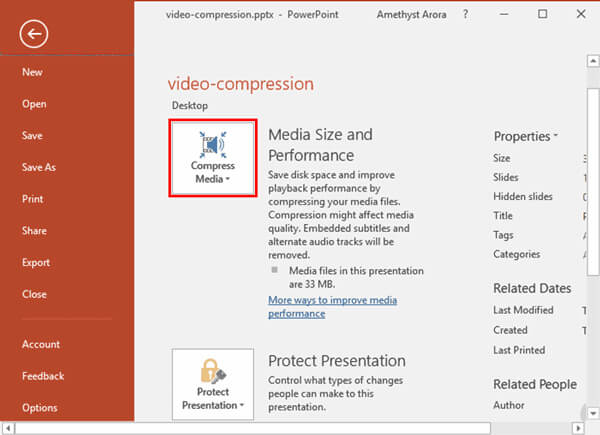
步驟3 選擇所需的質量以節省磁盤空間並提高PowerPoint的播放性能。 這是確定PPT視頻大小的3個選項。
演講質量: 在保持總體音頻和視頻質量的同時節省空間。 如果您需要大屏幕演示或出於商業目的,則應該選擇該選項。
互聯網質量: 質量將可以與通過互聯網流式傳輸的媒體相媲美。 就像信息一樣,您需要選擇將PowerPoint上傳到在線的選項。
低質量: 當空間有限時,例如通過電子郵件發送演示文稿時。 它適用於將文件另存為備份,或者只需要自己使用PowerPoint的視頻即可。
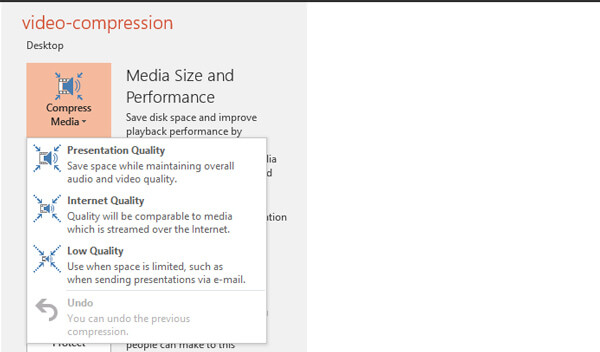
步驟4 在PowerPoint中壓縮視頻後,可以在菜單底部找到保存的磁盤空間。 壓縮媒體 窗口。 只需單擊“關閉”選項以應用壓縮。
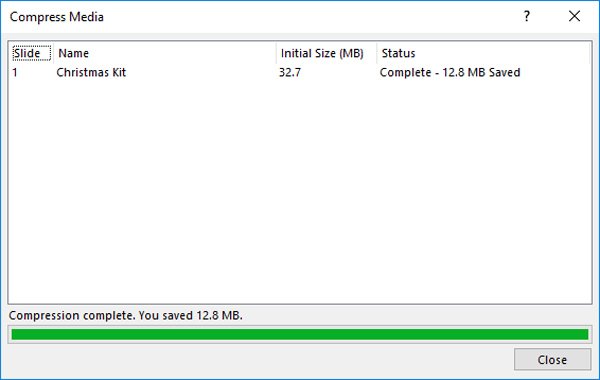
請注意: 當您需要在其他版本的 PowerPoint 上壓縮影片時,您可能會發現「壓縮媒體」選項有 1080P、720P 或其他視訊解析度。只需根據您的需求選擇所需的壓縮媒體方法。如果影片品質下降,您可以使用 高清視訊轉換器 恢復其原有的品質。
第2部分:在PowerPoint中壓縮視頻的最佳選擇
不僅用於在PowerPoint Mac或Web中壓縮視頻,而且還用於以較小的尺寸獲得更好的PowerPoint Windows視頻質量, 免費在線視頻壓縮器 始終保持在線原始質量,始終是解決小尺寸視頻的好方法。
- 壓縮MP4,MOV,AVI,MKV,FLV,WebM,MXF,MTS / M2TS,M4V等。
- 與以前一樣,將任何視頻(例如SD,HD或4K)縮小為高質量。
- 提供比其他在線視頻壓縮程序快30倍的壓縮速度。
- 將PowerPoint的壓縮視頻自動下載到PC / Mac。
步驟1 在線添加PowerPoint視頻
如果您已經安裝了免費的在線視頻壓縮程序文件,則可以單擊 添加文件 按鈕可從計算機導入PowerPoint視頻以進行壓縮。 將文件上傳到在線視頻壓縮器只需幾秒鐘。

步驟2 PowerPoint的自定義視頻
上傳視頻文件後,您可以選擇文件大小,質量,分辨率,輸出格式,甚至可以重命名視頻文件。 它使您可以將PowerPoint視頻壓縮到所需的大小。 之後,您可以單擊“壓縮”按鈕。

步驟3 壓縮PowerPoint視頻
它將自動壓縮視頻並將其下載到您的計算機。 之後,您可以打開PowerPoint並為PowerPoint插入壓縮的視頻。 它使您能夠輕鬆獲得最佳尺寸和最佳視頻質量。
結語
如果需要,該怎麼辦 為PowerPoint壓縮視頻 對於Windows或Mac? 當然,您可以利用“壓縮媒體”功能來縮小Windows的調整大小。 為了以高質量減小PowerPoint的視頻大小,免費的在線視頻壓縮器提供了多個參數,使您可以輕鬆以最佳的質量縮小到所需的視頻大小。




